Samba memungkinkan Anda berbagi file melalui jaringan lokal ke komputer yang menjalankan sistem operasi apa pun. Samba juga memudahkan untuk mengontrol akses ke share ini menggunakan file konfigurasi tunggal. Di Debian, konfigurasi tersebut sebagian besar disiapkan untuk Anda, membuat konfigurasi server Samba di Debian menjadi pengalaman yang lancar.
Dalam tutorial ini Anda akan mempelajari:
- Cara Memasang Samba
- Cara Mengubah Pengaturan Global Samba
- Cara Mengonfigurasi Berbagi Baru
- Cara Menyiapkan Pengguna Samba
- Cara Menghubungkan ke Berbagi
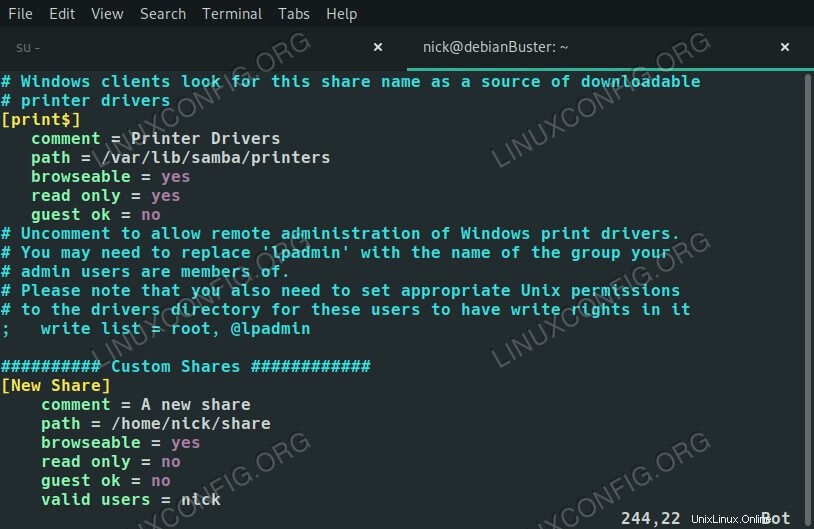 Samba di Debian 10.
Samba di Debian 10. Persyaratan dan Konvensi Perangkat Lunak yang Digunakan
| Kategori | Persyaratan, Konvensi, atau Versi Perangkat Lunak yang Digunakan |
|---|---|
| Sistem | Penghancur Debian 10 |
| Perangkat Lunak | Samba |
| Lainnya | Akses istimewa ke sistem Linux Anda sebagai root atau melalui sudo perintah. |
| Konvensi | # – membutuhkan perintah linux yang diberikan untuk dieksekusi dengan hak akses root baik secara langsung sebagai pengguna root atau dengan menggunakan sudo perintah$ – membutuhkan perintah linux yang diberikan untuk dieksekusi sebagai pengguna biasa yang tidak memiliki hak istimewa |
Instal Samba
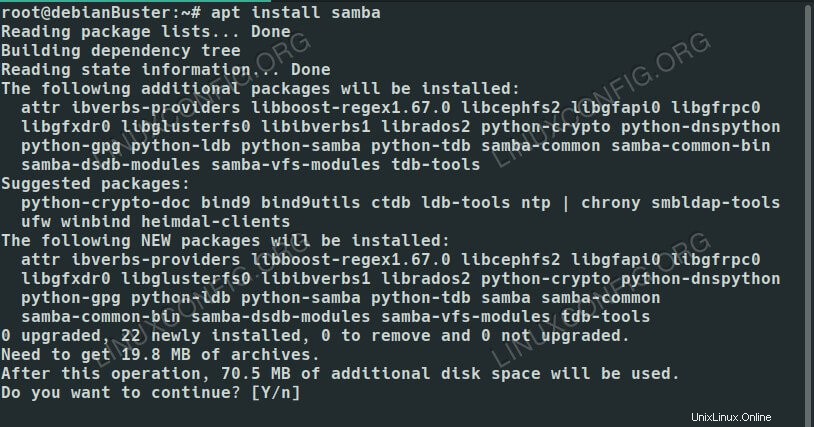 Instal Samba di Debian 10.
Instal Samba di Debian 10. Di Debian, Anda dapat menginstal server Samba langsung dari repositori default Debian. Ini adalah satu paket, jadi lanjutkan dan instal.
$ sudo apt install samba
Ubah Pengaturan Global Samba
Konfigurasi Samba semua dapat ditemukan di /etc/samba/smb.conf . File itu berisi konfigurasi global untuk Samba itu sendiri dan share Anda. Debian biasanya baik dalam menyediakan konfigurasi default cerdas yang langsung berfungsi, tetapi tidak ada salahnya untuk melihat pengaturan yang disediakan, dan membuat perubahan jika diperlukan.
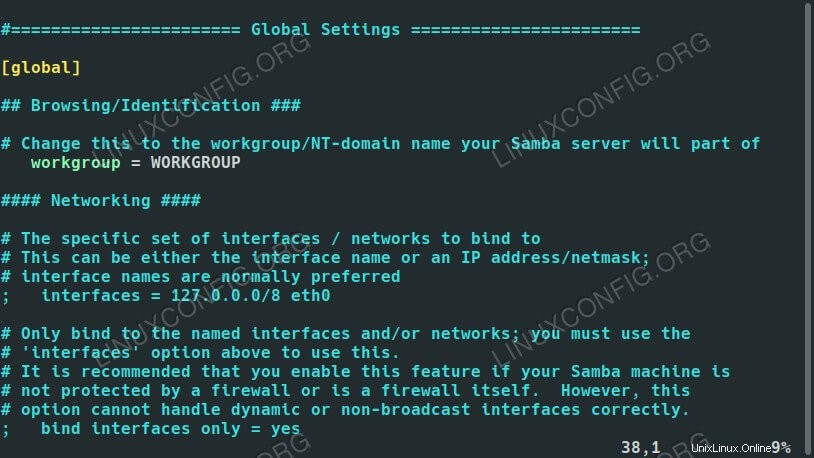 Pengaturan Samba di Debian 10.
Pengaturan Samba di Debian 10.
Pengaturan pertama yang akan Anda temukan di dekat bagian atas pengaturan umum Anda adalah workgroup . Ini menentukan nama grup kerja Windows yang akan menjadi bagian dari server Anda. Nilai defaultnya adalah WORKGROUP karena itu juga nilai default pada Windows. Jika Anda mengonfigurasi sesuatu yang berbeda, ubah juga di sini.
workgroup = WORKGROUP
Selanjutnya, Anda mungkin ingin membatasi akses ke server Anda. Jika Anda ingin membatasi komputer mana yang dapat terhubung ke share Anda, batalkan komentar pada interfaces pilihan, dan tentukan IP atau rentang IP dan antarmuka tempat mereka dapat terhubung.
interfaces = 192.168.1.0/24 eth0
Jika Anda bukan penggemar metode itu, Anda selalu dapat menambahkan hosts allow opsi untuk membatasi siapa yang dapat terhubung juga. Cukup tentukan alamat atau rentang IP setelahnya.
hosts allow = 127.0.0.1/8 192.168.1.0/24
Pengaturan umum lainnya diatur ke default yang cukup solid. Anda tidak perlu mengubahnya untuk menjalankan pembagian, tetapi silakan melihat-lihat dan mengubah apa pun yang Anda suka.
Mengonfigurasi Berbagi Baru
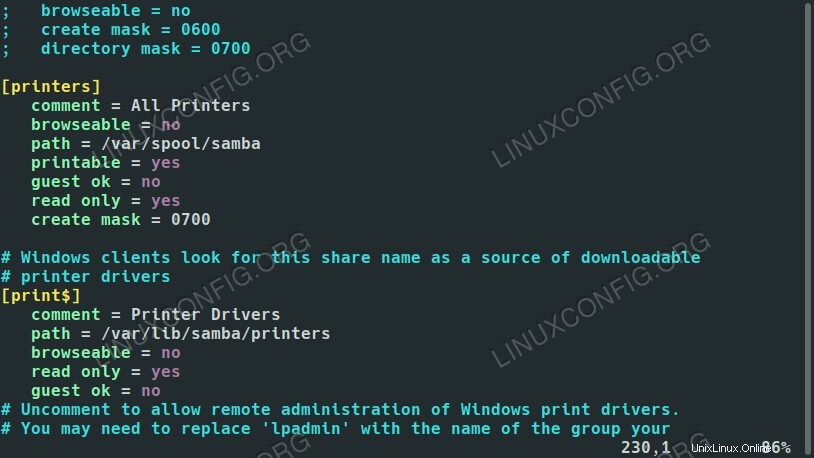 Samba di Debian 10.
Samba di Debian 10.
Sudah ada beberapa bagian yang disiapkan untuk Anda. Mereka memungkinkan Anda untuk berbagi folder rumah dari setiap pengguna pada sistem dan printer Anda. Sebenarnya, sudah ada direktori cetak yang dibagikan. Ubah browseable nilai ke no .
Sekarang, coba buat bagian Anda sendiri. Ada banyak sekali opsi yang dapat Anda pilih untuk berbagi Samba, tetapi panduan ini akan membahas yang paling umum.
Pertama, beri nama bagian Anda, dan tempatkan nama itu di dalam tanda kurung.
[New Share]
Pada baris berikutnya, tab di empat spasi, dan tulis komentar singkat yang menjelaskan pembagian.
comment = My new share
Selanjutnya, atur path sama dengan jalur absolut untuk berbagi.
path = /home/user/share
Pilih apakah Anda ingin dapat menelusuri berbagi atau perlu memasangnya secara langsung secara manual.
browseable = yes
Apakah Anda ingin orang dapat menulis ke share atau memasangnya hanya baca?
read only = no
Bisakah tamu mengaksesnya? Dalam istilah Samba, tamu adalah pengguna anonim yang belum masuk ke berbagi. Singkatnya, apakah Anda ingin melindungi pembagian dengan sandi atau membatasi akses ke pengguna tertentu?
guest ok = no
Jika tamu tidak dapat mengakses berbagi, siapa yang bisa?
valid users = username
Dan, itu saja. Ada pilihan lain dan cara lain untuk melakukan langkah-langkah dasar ini, tetapi mereka membawa Anda ke tempat yang kurang lebih sama. Kecuali Anda memiliki sesuatu yang sangat spesifik dalam pikiran, opsi ini sudah cukup. Gabungkan, dan Anda mendapatkan sesuatu seperti ini:
[New Share]
comment = A new share
path = /home/nick/share
browseable = yes
read only = no
guest ok = no
valid users = nickSimpan dan keluar. Kemudian, mulai ulang Samba.
# systemctl restart smbd
Menyiapkan Pengguna Samba
Untuk terhubung ke share Anda, kecuali Anda hanya menggunakan akses tamu, Anda perlu menyiapkan akun pengguna Samba. Ini sangat cepat, dan hanya membutuhkan satu perintah.
# smbpasswd -a username
Setelah itu, Anda akan diminta memasukkan kata sandi untuk pengguna tersebut. Itulah kata sandi yang akan dikunci bagiannya.
Cara Menghubungkan ke Berbagi
Ada beberapa paket yang Anda perlukan untuk terhubung ke share Samba. Silakan, dan instal.
$ sudo apt install samba-client cifs-utils
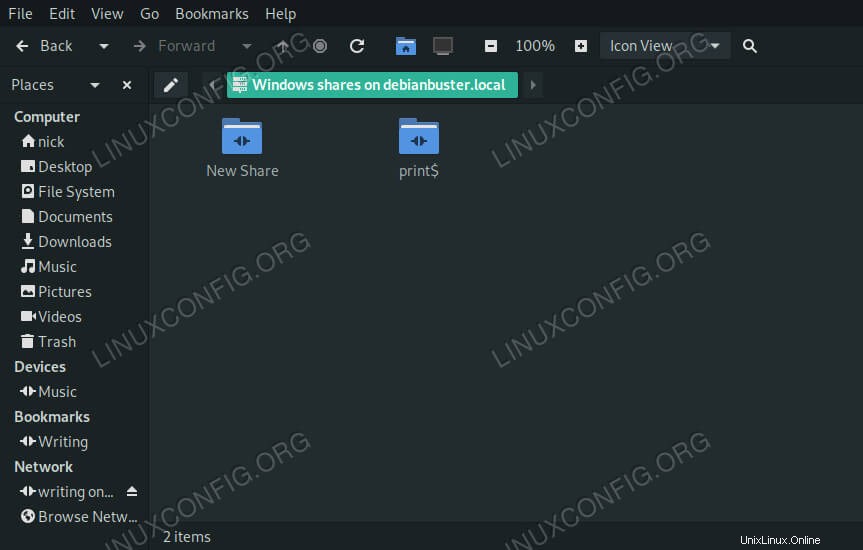 Jelajahi Samba Share di Debian 10.
Jelajahi Samba Share di Debian 10. Sekarang, Anda dapat membuka browser file dan menavigasi ke Jaringan bagian. Anda akan melihat server Anda terdaftar di sana, dan di bawahnya, bagian yang baru saja Anda siapkan.
Kesimpulan
Anda siap untuk mulai membuat share Samba Anda sendiri di Debian, dan mengaksesnya dari mesin Linux Anda yang lain. Tidak banyak yang lain, dan Samba akan secara otomatis memulai dengan Debian saat boot..